Maneras factibles de duplicar Android a Mac
Es posible que se encuentre con una condición en la que deba duplicar su dispositivo en una Mac. Sin embargo, por observación, es posible que su Android no se pueda conectar directamente a su Mac a través de las diversas herramientas de Apple que están disponibles para conectar diferentes dispositivos Apple. En tales casos, generalmente es necesario idear métodos que le permitan duplicar su dispositivo Android en un Mac OS o un PC con Windows. Este artículo margina estos métodos y reconoce las plataformas más óptimas que pueden ofrecerle el sistema perfecto para duplicar su Android en una Mac. Debe tener una mirada detallada para desarrollar una comprensión de estos métodos disponibles para duplicar Android a Mac fácilmente.
Parte 1. Duplique Android a Mac a través de USB
Algunos métodos y técnicas pueden ser bastante útiles para duplicar su Android en una Mac con facilidad. Estas técnicas presentan diferentes enfoques que se discutirán en el artículo a continuación. El primer enfoque que pueden realizar los usuarios para duplicar su dispositivo con éxito es mediante el uso de una conexión USB para establecer un entorno de duplicación exitoso. Para este caso, el artículo segrega los dos mejores software y herramientas que pueden permitirle duplicar su Android en la Mac con facilidad.
1.1 Visor
Un usuario siempre prefiere una herramienta que esté fácilmente disponible en el mercado de consumo. Vysor es una opción eficiente cuando se trata de estos casos, considerando su disponibilidad en todos los principales sistemas operativos. La aplicación Chrome de escritorio le brinda las funciones básicas para ver, controlar e incluso navegar su teléfono Android a través de su Mac. Si bien comprende la viabilidad de esta plataforma, debe comprender que Vysor le permite usar todo tipo de aplicaciones en la Mac que están instaladas en su Android. Esto incluye todo tipo de aplicaciones y aplicaciones de redes sociales, sin ninguna excepción. Para comprender el procedimiento básico de conexión de Vysor con su Mac, debe seguir estos sencillos pasos que se especifican a continuación.
Paso 1: Descarga e instala la aplicación Vysor en tu Android a través de Play Store.
Paso 2: Accede a tu Mac y abre Google Chrome. Vaya a Chrome Web Store y busque Vysor en la búsqueda de aplicaciones. Instale la aplicación y ejecútela en su Mac con éxito.
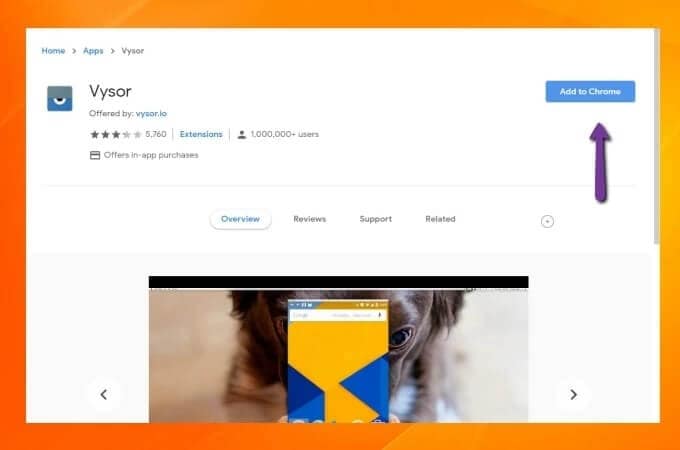
Paso 3: Debe conectar su Mac al Android a través de un cable USB y tocar ‘Buscar dispositivos’ en su aplicación Vysor en la Mac. Ubique su dispositivo en los resultados de búsqueda y toque ‘Seleccionar’ para iniciar la transmisión de pantalla de su dispositivo Android a la Mac.
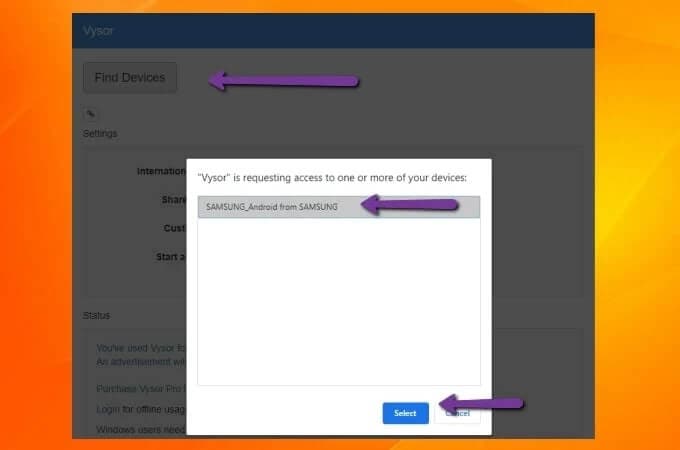
1.2 Scrpy
Otra plataforma impresionante que puede venir a su mente cuando busca un método para duplicar su Android en la Mac es Scrcpy, una herramienta de duplicación de pantalla de Android de código abierto que le brinda el entorno perfecto para conectar sus dispositivos con un enfoque muy diferente e intuitivo. Este método de conectividad USB puede cubrir la duplicación de pantalla sin ninguna instalación de una aplicación. Con soporte en todos los principales sistemas operativos, Scrcpy le presenta una tasa de latencia muy impresionante de solo 35 a 70 ms. Con tal rendimiento, esta plataforma se conoce como una gran opción para la duplicación de pantalla. Junto con esto, está completamente disponible de forma gratuita con otras funciones, como compartir archivos, ajustar la resolución y grabar la pantalla. Sin instalación, Scrcpy también presenta una plataforma muy segura para la duplicación de pantalla. El principal y único inconveniente que podría existir en el uso de Scrcpy es el conocimiento técnico del símbolo del sistema que dificultaría la configuración de la plataforma para varios usuarios. Sin embargo, para que sea fácil y eficiente de cubrir, el artículo cubre los pasos básicos para configurar Scrcpy y duplicar con éxito su Android en la Mac.
Paso 1: Debe habilitar la configuración de ‘Depuración de USB’ desde las ‘Opciones de desarrollador’ presentes en su dispositivo Android.
Paso 2: Después de esto, tome su Mac y acceda a la ‘Terminal’ desde Spotlight en el dispositivo.
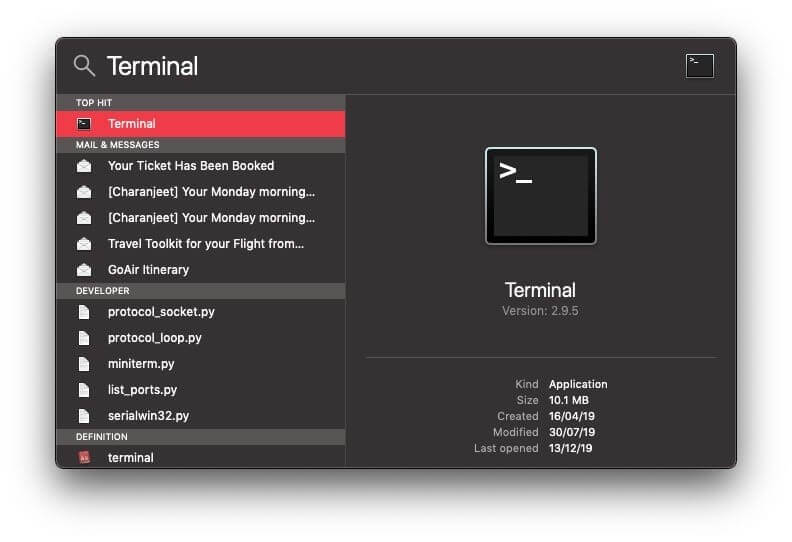
Paso 3: Mire la siguiente imagen para ingresar el comando para instalar ‘Homebrew’ en su Mac.

Paso 4: Después de una cantidad considerable de tiempo, debe ingresar el comando ‘brew cask install android-platform-tools’ para instalar las herramientas ADB de Android en su Mac.
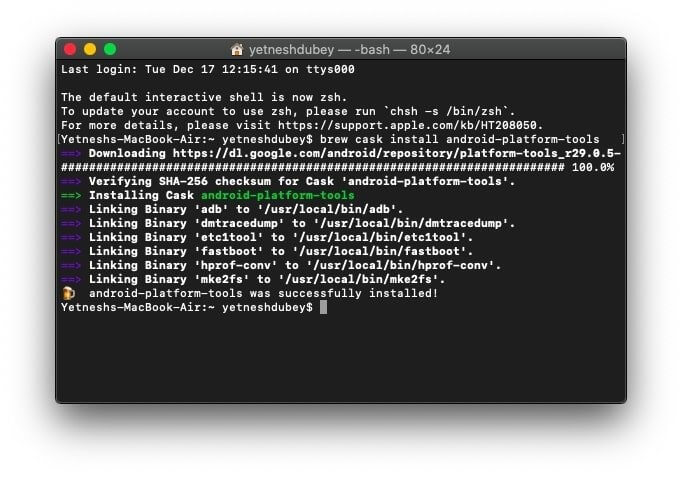
Paso 5: Después de esto, ingrese ‘brew install scrcpy’ en la línea de comando de su Mac y proceda a instalar Scrcpy en su Mac.
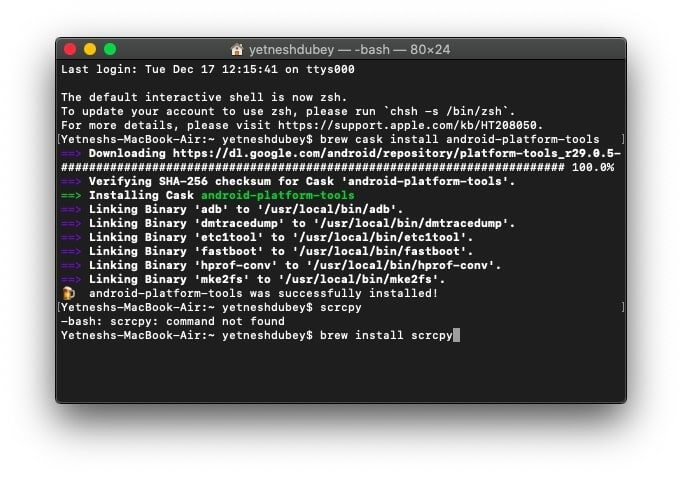
Paso 6: Conecte su dispositivo Android mediante un cable USB y confirme todas las opciones de depuración USB en su teléfono inteligente para iniciar la duplicación de pantalla en su Android.
Paso 7: Escriba ‘scrcpy’ en la Terminal de su Mac para activar la duplicación de pantalla.
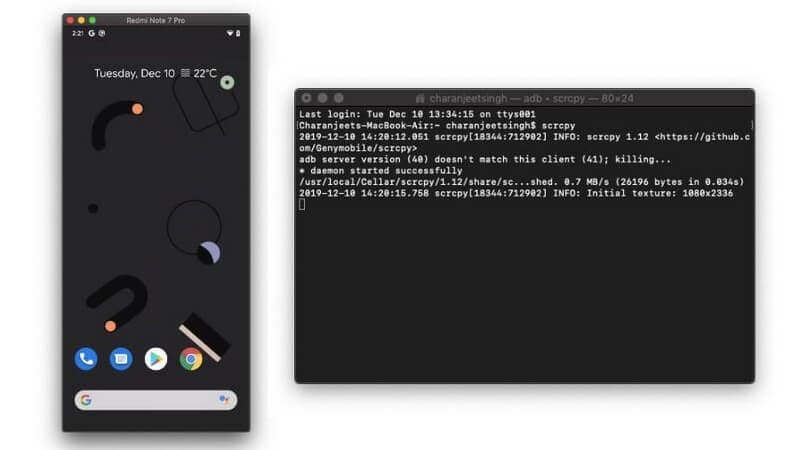
Parte 2. Duplique Android a Mac a través de Wi-Fi
El segundo enfoque implica una conexión inalámbrica simple con su dispositivo para duplicarlo en la Mac. Como los métodos anteriores presentaban una conexión a través de un cable USB, el artículo se propaga al ofrecer un método para duplicar su dispositivo Android en una Mac a través de una conexión Wi-Fi. Aunque existen varias plataformas de duplicación de pantalla que le ofrecen los servicios básicos de duplicación de su dispositivo Android en otro dispositivo a través de Wi-Fi, el artículo presenta la mejor herramienta de software que permitiría al usuario duplicar su dispositivo Android con éxito en una Mac. El artículo considera a AirDroid como la opción principal en la duplicación de pantalla inalámbrica. Esta plataforma le ofrece los servicios básicos de transferencia de archivos, control remoto de su dispositivo Android a través de la duplicación y uso de la cámara de forma remota para monitorear las condiciones de todo el entorno en tiempo real. AirDroid es una herramienta muy completa en lo que respecta a la duplicación de pantalla, donde las funciones proporcionadas son extremadamente coherentes y efectivas. Debe revisar los siguientes pasos para configurar su Android en su Mac a través de la duplicación de pantalla con AirDroid.
Paso 1: Inicialmente, debe descargar e instalar su aplicación personal AirDroid desde Play Store e iniciar sesión con la cuenta personal de AirDroid.
Paso 2: Abra el servicio web de AirDroid Personal en su Mac e inicie sesión con las mismas credenciales que en Android.
Paso 3: Debe tocar el ícono ‘Duplicar’ en la pantalla disponible y duplicar con éxito su Android en la Mac.
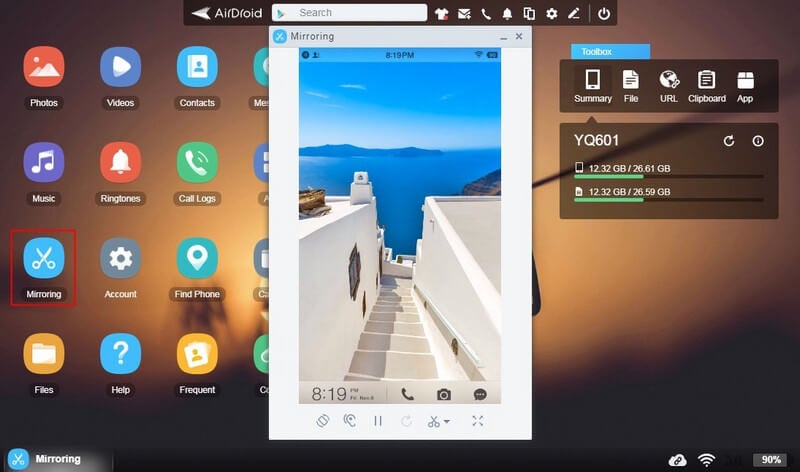
Parte 3. ¿Por qué es mejor duplicar Android a Mac a través de USB que de forma inalámbrica?
Este artículo discutió los dos enfoques básicos para duplicar su dispositivo Android en una Mac. Sin embargo, cuando se trata de seleccionar el método más óptimo que permita al usuario duplicar su Android con éxito en un Android, se prefiere una conexión USB en comparación con la conexión inalámbrica. Hay algunas razones absolutas que hacen que el usuario prefiera una conexión USB en comparación con una conexión inalámbrica.
- La duplicación de pantalla a través de una conexión inalámbrica generalmente no permite que el usuario controle el dispositivo de forma remota. Así, sólo podrás observar los cambios que se van produciendo a través de la propia pantalla del teléfono.
- Es posible que enfrente retrasos importantes al usar una conexión inalámbrica para la duplicación de pantalla.
- Por lo general, es difícil establecer una conexión exitosa la primera vez. Es posible que deba reiniciar repetidamente la aplicación para una conexión exitosa.

Wondershare MirrorGo
¡Duplica tu dispositivo Android en tu computadora con Windows!
- Juega juegos móviles en la pantalla grande de la PC con MirrorGo.
- Tienda capturas de pantalla tomado del teléfono a la PC.
- Ver múltiples notificaciones simultáneamente sin levantar el teléfono.
- Utiliza Android en su PC para una experiencia de pantalla completa.
Conclusión
Este artículo le ha presentado una comprensión comparativa de los métodos que pueden permitirle duplicar Android en una Mac con facilidad. Para conocer más sobre los métodos involucrados, debe leer la guía para desarrollar la importancia de las técnicas involucradas en la duplicación de Android en una Mac.
últimos artículos
